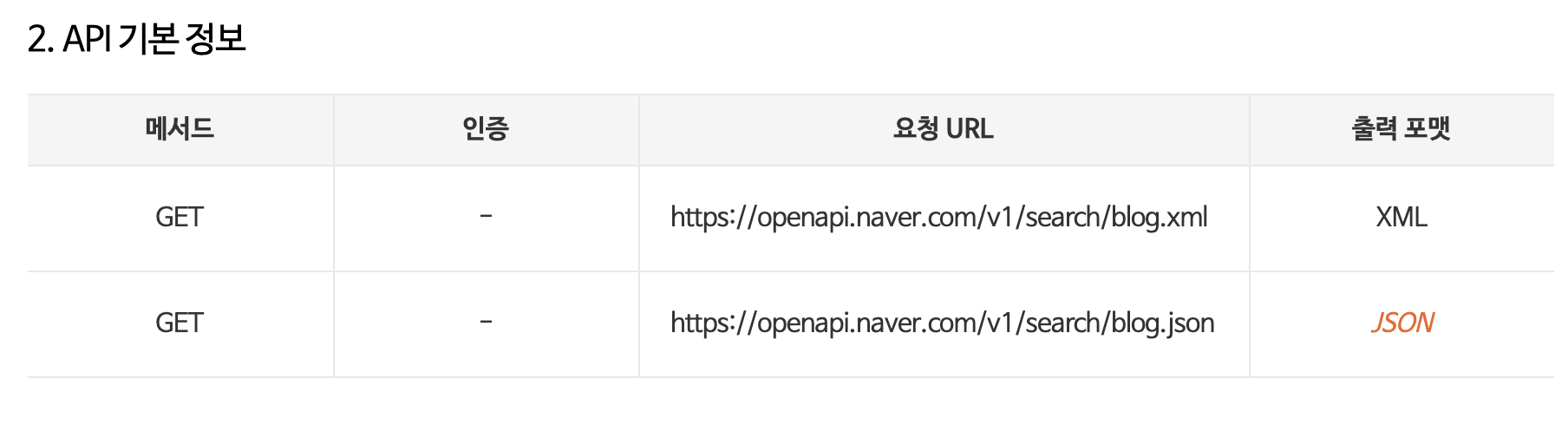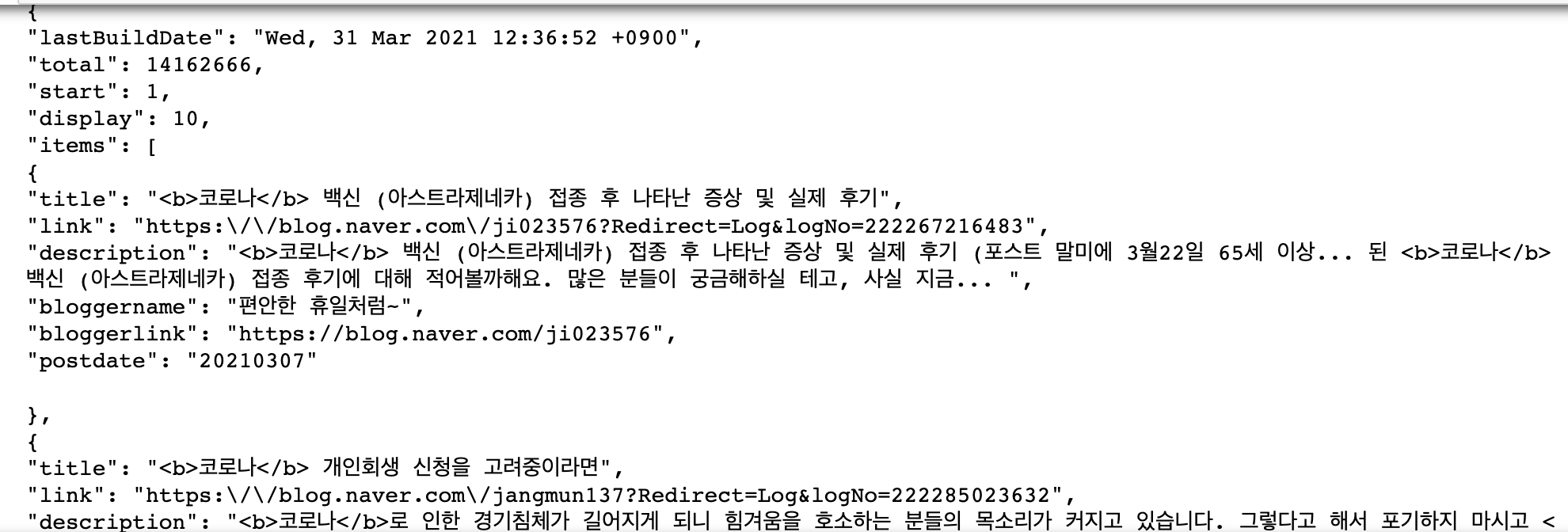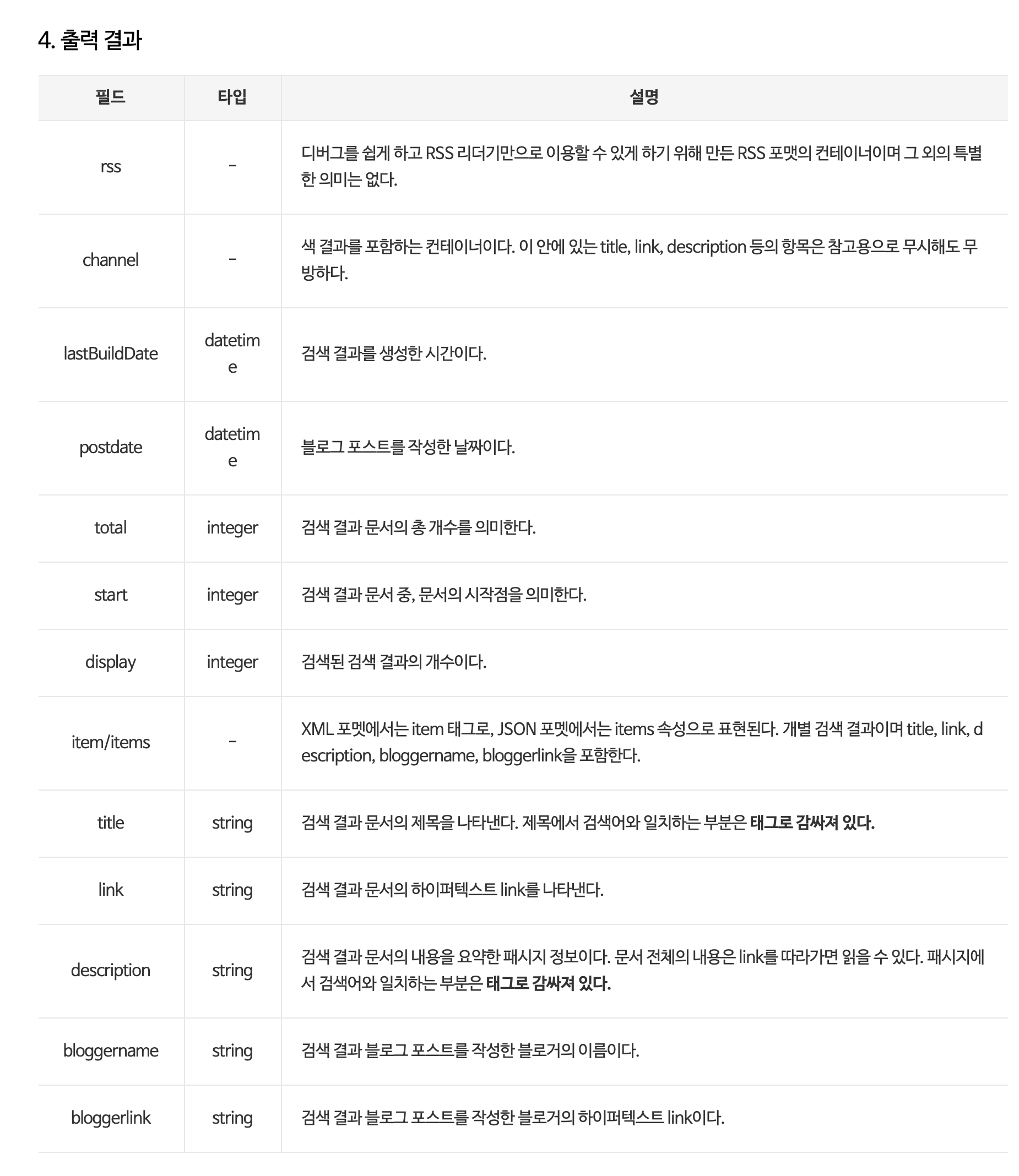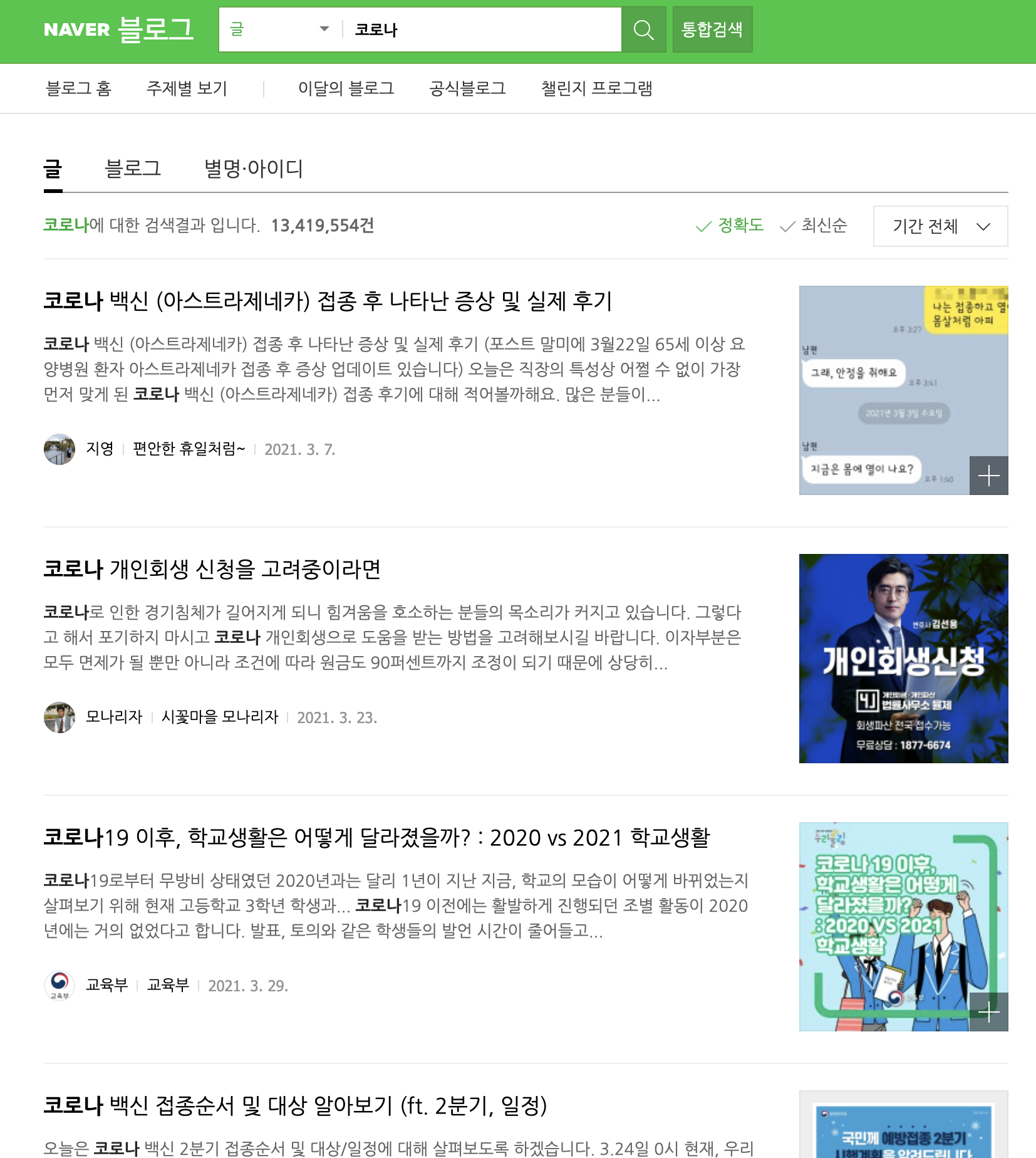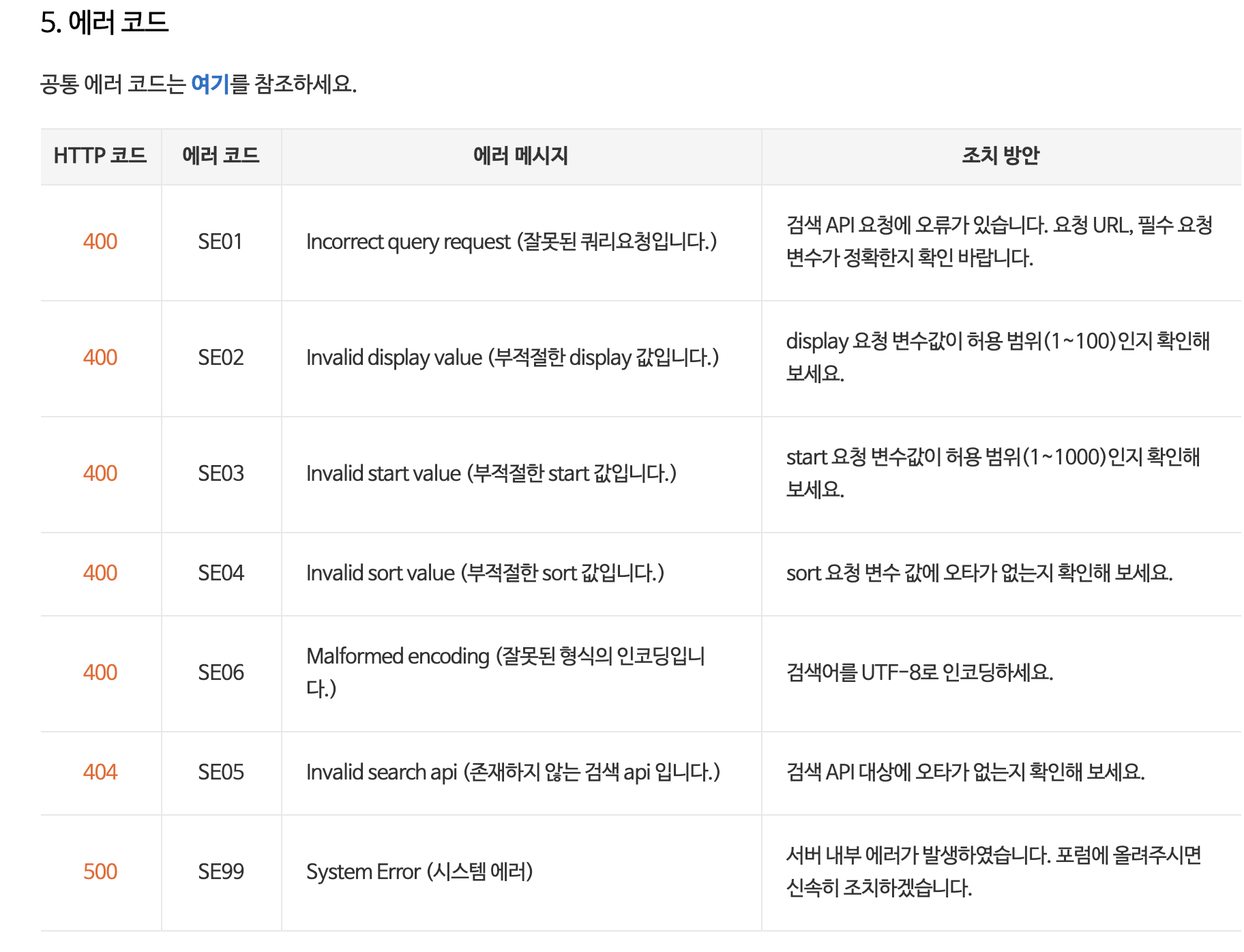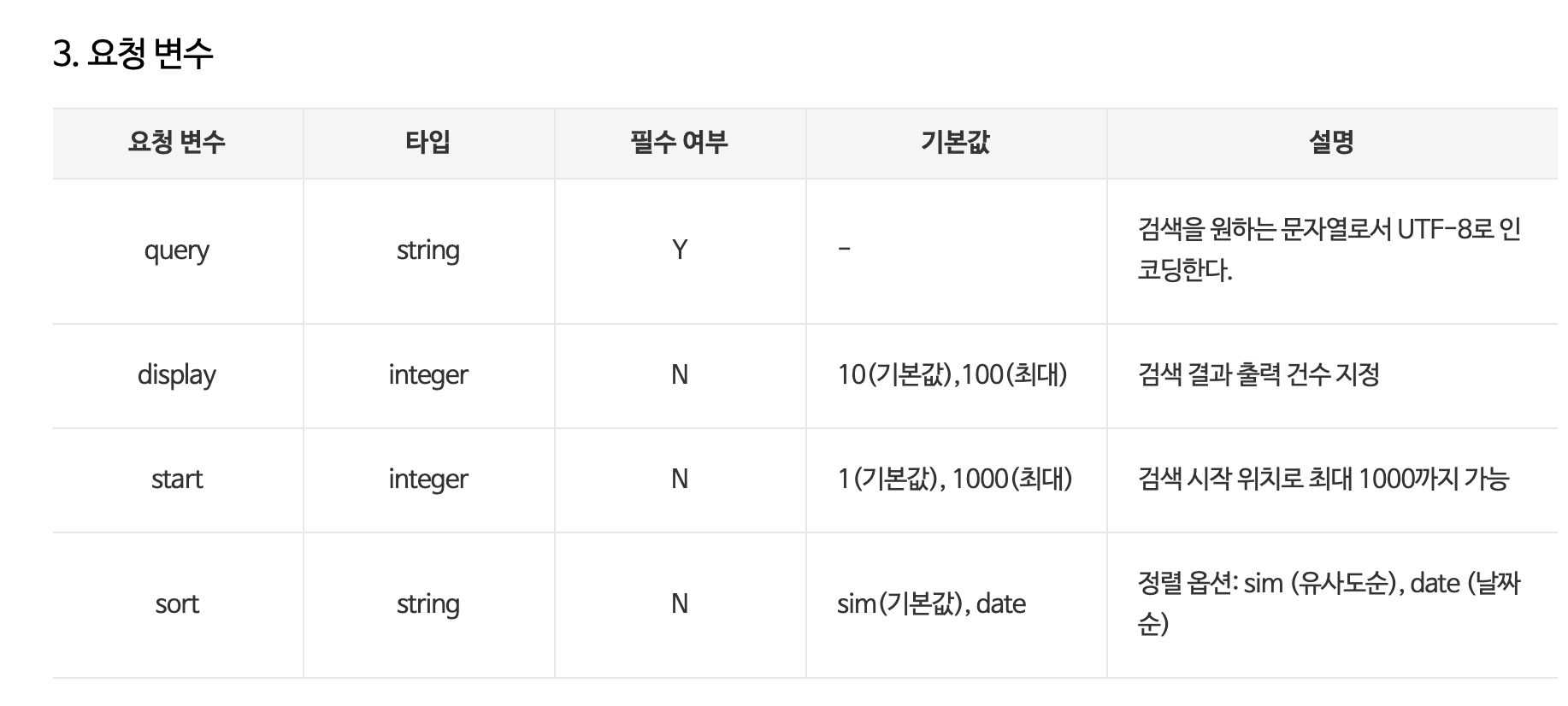1. API 코드 분석
이전 포스팅에서 네이버 API를 신청하고, 애플리케이션을 등록하여 Client ID와 Secret을 발급 받았다. 이제 API Documents에서 제공하는 Python 예제 코드를 분석한다.
1
2
3
4
5
6
7
8
9
10
11
12
13
14
15
16
17
18
19
| # 네이버 검색 API 예제 - 블로그 검색
import os
import sys
import urllib.request
client_id = "YOUR_CLIENT_ID"
client_secret = "YOUR_CLIENT_SECRET"
encText = urllib.parse.quote("검색할 단어")
url = "https://openapi.naver.com/v1/search/blog?query=" + encText # JSON 결과
# url = "https://openapi.naver.com/v1/search/blog.xml?query=" + encText # XML 결과
request = urllib.request.Request(url)
request.add_header("X-Naver-Client-Id",client_id)
request.add_header("X-Naver-Client-Secret",client_secret)
response = urllib.request.urlopen(request)
rescode = response.getcode()
if(rescode==200):
response_body = response.read()
print(response_body.decode('utf-8'))
else:
print("Error Code:" + rescode)
|
코드 구성 요소 분석
1. 애플리케이션 인증
1
2
| client_id = "YOUR_CLIENT_ID"
client_secret = "YOUR_CLIENT_SECRET"
|
- 네이버 API 사용을 위한 인증 정보
- 이전 포스팅에서 발급받은 Client ID와 Secret을 입력한다.
2. 검색 키워드 파싱
1
| encText = urllib.parse.quote("검색할 단어")
|
- 검색할 단어를 URL 인코딩한다.
- 한글과 특수문자는 그대로 전달할 수 없으므로 인코딩이 필요하다.
- 예시: “코로나” → ‘%EC%BD%94%EB%A1%9C%EB%82%98’
3. 요청 URL 구성
1
2
3
| url = "https://openapi.naver.com/v1/search/blog?query=" + encText #json 결과
url = "https://openapi.naver.com/v1/search/blog.xml?query=" + encText # xml 결과
|
- 검색 결과는 JSON 또는 XML 형식으로 제공된다.
- 기본값은 JSON 형식이며, XML을 원할 경우
.xml 확장자를 사용한다.
4. 요청 및 응답 처리
1
2
3
4
5
6
7
8
9
10
11
12
| request = urllib.request.Request(url)
request.add_header("X-Naver-Client-Id", client_id)
request.add_header("X-Naver-Client-Secret", client_secret)
response = urllib.request.urlopen(request)
rescode = response.getcode()
if(rescode == 200):
response_body = response.read()
print(response_body.decode('utf-8'))
else:
print("Error Code:" + rescode)
|
- 서버에 요청을 보내고 응답을 받는다.
- HTTP 상태 코드 200은 정상 응답을 의미한다.
- 응답 데이터는 UTF-8로 디코딩하여 출력한다.
검색 결과 예시
“코로나” 키워드로 검색한 결과:
검색 결과 필드 설명:
네이버 블로그 직접 검색 결과와 비교:
에러 코드
요청이 실패할 경우 발생하는 에러 코드들:
2. 요청 변수 설정
검색 결과에서 start와 display 파라미터를 확인할 수 있다:
start: 검색 시작 위치display: 출력할 결과 개수
사용 가능한 요청 변수
요청 변수 사용 예시
1
2
3
| curl "https://openapi.naver.com/v1/search/blog.xml?query=%EB%A6%AC%EB%B7%B0&display=10&start=1&sort=sim" \
-H "X-Naver-Client-Id: {client_id}" \
-H "X-Naver-Client-Secret: {client_secret}" -v
|
- 검색어: query=
%EB%A6%AC%EB%B7%B0, 리뷰 - 출력 개수: display=10, 10개
- 시작 위치: start=1, 1페이지
- 정렬: sort=sim, 유사도순